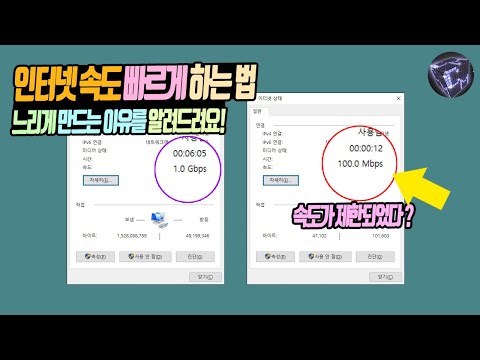
LG V40 ThinQ 사용자가 경험할 수있는 성가신 문제 중 하나는 무작위 재부팅 문제입니다. 이 문제 해결 문서는 문제를 처리하는 방법을 보여줍니다.
문제 : LG V40 ThinQ 임의 재시작 문제를 해결하는 방법
전화는 LG V40 ThinQ입니다. 2 주 전까지는 훌륭하게 작동했습니다. 문제는 전화가 자주 다시 시작되거나 작동이 멈추고 응답을 받으려면 소프트 다시 시작 (전원 및 볼륨 낮추기)을 수행해야한다는 것입니다. 소프트 재시작 후 때때로 잠금 해제 프로세스 중에 멈 춥니 다. 잠금을 해제하는 동안 얼어 붙으면 따뜻해져 배터리가 빨리 소모됩니다. 여전히 매일 여러 번 다시 시작되거나 멈 춥니 다. 때로는 10 분 간격으로 때로는 12 시간 동안 좋습니다. 점진적으로 악화되는 것 같습니다 (더 자주). 이 휴대 전화는 휴지통을 처리 할 준비가 되었나요? 오빠가 배터리 교체를 제안했지만 잃어버린 원인에 $를 넣고 싶지 않습니다.
해결책:이 경우 귀하의 주요 관심사는 문제의 원인을 찾는 것입니다. 문제의 원인을 직접 알 수있는 방법이 없으므로 일련의 문제 해결 단계를 수행해야합니다. 다음은 수행 할 수있는 문제 해결 단계입니다.
강제 재부팅
무작위 재부팅 문제는 때때로 일시적인 버그로 인한 것일 수 있습니다. 이러한 유형의 버그는 현재 Android 세션과 관련이있을 수 있으므로 시스템을 새로 고치면 문제가 해결 될 수 있습니다. 귀하의 경우에는 RAM을 지우고 잠재적 버그를 제거하기 위해 장치를 강제로 재부팅하는 것이 좋습니다. 기기의 전원이 꺼질 때까지 전원 버튼과 볼륨 작게를 동시에 약 8 초 동안 길게 누른 다음 놓습니다. 이렇게하면 평소처럼 휴대 전화가 다시 시작되지만 메모리가 새로 고침되고 앱과 서비스가 다시로드됩니다. 이 후에도 문제가 계속되면 다음 절차를 시도하십시오.
캐시 파티션 지우기
Android는 시스템 캐시라는 임시 파일 세트를 사용하여 앱을로드합니다. 때때로이 캐시가 손상되어 성능 문제 및 기타 문제가 발생할 수 있습니다. 장치에 시스템 캐시 문제가 있는지 확인하려면 캐시 파티션을 지우는 것이 좋습니다. 방법은 다음과 같습니다.
- 홈 화면에서 설정을 탭합니다.
- 일반 탭을 탭합니다.
- 저장을 탭합니다.
- 내부 저장소를 탭합니다.
- 메뉴 옵션이 계산을 완료 할 때까지 기다리십시오.
- 여유 공간 확보를 탭합니다.
- 임시 파일 및 원시 파일을 탭합니다.
- 다음 옵션을 선택하십시오.
- 캐시 된 데이터
- 클립 트레이 임시 파일
- 카메라의 원시 파일
- 삭제를 탭합니다.
- 삭제를 탭합니다.
- 장치를 다시 시작하고 문제를 확인하십시오.
안전 모드에서 관찰
경우에 따라 다운로드 한 앱이 Android 또는 다른 앱을 방해합니다. 이것이 장치가 자체적으로 계속 종료되는 이유 일 수 있습니다. 잘못된 앱 문제가 있는지 확인하려면 기기를 안전 모드로 부팅 해보세요.
- 화면이 켜진 상태에서 전원 키를 길게 누릅니다.
- 표시되는 옵션 메뉴에서 전원 끄기를 길게 누릅니다.
- 안전 모드에서 다시 시작하라는 메시지가 표시되면 확인을 탭합니다.
- 기기가 다시 시작되면 화면 하단에 안전 모드가 표시됩니다.
- 전화기를 관찰하고 문제가 다시 발생하는지 확인하십시오.
LG V40 ThinQ가 안전 모드에서 제대로 작동하지만 정상 모드로 부팅 할 때 비정상적인 상태로 돌아 간다면 이는 앱 문제의 확실한 신호입니다. 어떤 앱이 범인인지 알기 위해 제거 방법을 사용하려고합니다. 방법은 다음과 같습니다.
- LG V40 ThinQ를 안전 모드로 부팅하십시오.
- 전화기를 관찰하고 문제를 확인하십시오.
- LG V40 ThinQ가 자체적으로 재부팅되지 않으면 앱 문제가 있음을 나타냅니다.
- 문제를 일으킬 수 있다고 생각되는 앱을 제거합니다.
- 앱을 제거한 후 전화기를 정상 모드로 다시 시작하고 문제를 확인하십시오 (전화기를 다시 관찰하십시오).
- 전화가 여전히 제대로 작동하지 않으면 1-5 단계를 반복합니다.
과열 확인
스마트 폰은 일정 수준의 내부 온도에 도달하면 다시 시작되도록 설계되었습니다. 즉, 전화기가 너무 뜨거워지면 과열이 발생할 수 있습니다. 휴대 전화가 자동으로 다시 시작되기 전에 LG V40 ThinQ가 불편할 정도로 따뜻해지는 것을 보셨습니까? 그렇다면 과열을 일으키는 원인이있는 것입니다.
이 경우 과열은 문제가 아닙니다. 문제의 원인을 파악하려면 장치가 과열되는 원인을 찾아야합니다. 일반적인 팁으로 수행중인 특정 작업을 기록 할 수 있습니다. 예를 들어 게임을 플레이하는 동안 휴대폰이 멈추고 과열되고 재부팅되면 해당 앱이 문제의 원인 일 수 있습니다. 시스템에서 삭제하고 어떤 일이 발생하는지 확인하십시오.
공장 초기화
위의 해결 방법 중 어느 것도 도움이되지 않는 경우 초기화를 통해 기기를 초기화하고 싶습니다. 개인 데이터가 손실되지 않도록 미리 백업하십시오. 공장 초기화는 기기를 기본 설정으로 되돌리고 기기의 내부 메모리에 저장된 모든 파일과 데이터를 삭제합니다. 기기를 초기화하는 방법은 아래 단계를 따르세요.
- 마스터 리셋을 수행하기 전에 내부 메모리의 모든 데이터를 백업하십시오.
- 장치를 끕니다.
- 전원 및 볼륨 작게 버튼을 길게 누릅니다.
- LG 로고가 나타나면 볼륨 작게 버튼을 계속 누른 상태에서 전원 버튼을 빠르게 뗀 다음 다시 길게 누릅니다.
- '모든 사용자 데이터 (LG 및 이동 통신사 앱 포함) 삭제 및 모든 설정 재설정'메시지가 나타나면 볼륨 작게 버튼을 사용하여 예를 강조 표시합니다.
- 전원 버튼을 눌러 장치를 재설정하십시오.
해결 방법 : 바이러스 백신 설치
경우에 따라 멀웨어 또는 바이러스로 인해 중단 및 임의 재부팅 문제가 발생할 수 있습니다. 때때로 임의의 재부팅 문제로 이어질 수있는 바이러스에 의해 LG V40 ThinQ가 감염 될 가능성을 최소화하려면 항상 좋은 바이러스 백신 앱이 설치되어 있는지 확인하십시오. 바이러스 감염 예방에 100 % 효과적이지는 않지만 아예없는 것보다 낫습니다. 바이러스 백신 앱을 하나만 설치하십시오. 이러한 유형의 앱과 관련하여 둘 이상의 앱을 사용하는 것은 좋은 생각이 아닙니다.
해결 방법 : 배터리 보정
때때로 Android는 실제 배터리 수준을 추적하지 못할 수 있습니다. 정확한 배터리 수준 판독 값을 얻도록 운영 체제를 재 보정하려면 다음을 수행하십시오.
- 배터리를 완전히 방전하십시오. 즉, 자체적으로 전원이 꺼지고 배터리 수준이 0 %로 표시 될 때까지 장치를 사용합니다.
- 100 %가 될 때까지 전화를 충전하십시오. 기기에 원래 충전 장비를 사용하고 완전히 충전되도록하십시오. 2 시간 이상 기기를 분리하지 말고 충전하는 동안에도 사용하지 마세요.
- 경과 시간이 지나면 장치를 분리하십시오.
- 장치를 다시 시작하십시오.
- 다시 전원이 완전히 소모 될 때까지 휴대 전화를 사용하세요.
- 1 ~ 5 단계를 반복합니다.


